Crie seu próprio site de compartilhamento de vídeo usando 'script CumulusClips' no Linux
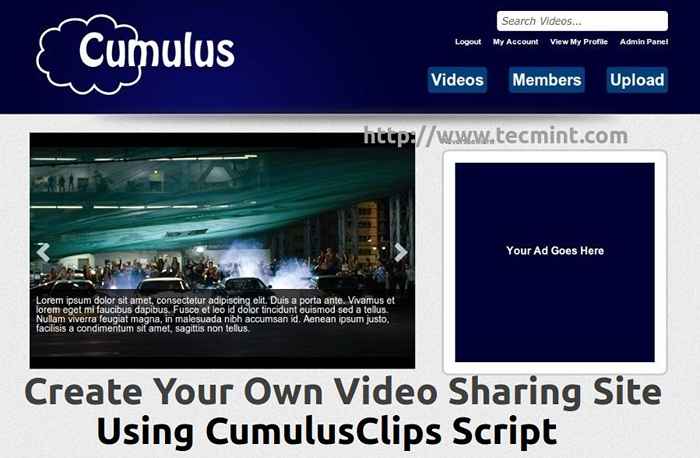
- 4169
- 296
- Enrique Gutkowski PhD
Cumulusclips é uma plataforma de compartilhamento de vídeo de código aberto (gerenciamento de conteúdo), que fornece um dos melhores recursos de compartilhamento de vídeo semelhantes a YouTube. Com a ajuda do CumulusClips, você inicia seu próprio site de compartilhamento de vídeo ou adiciona seções de vídeo no site existente, onde os usuários podem se registrar, fazer upload de vídeos, comentar vídeos, avaliar vídeos, incorporar vídeos e muito mais.
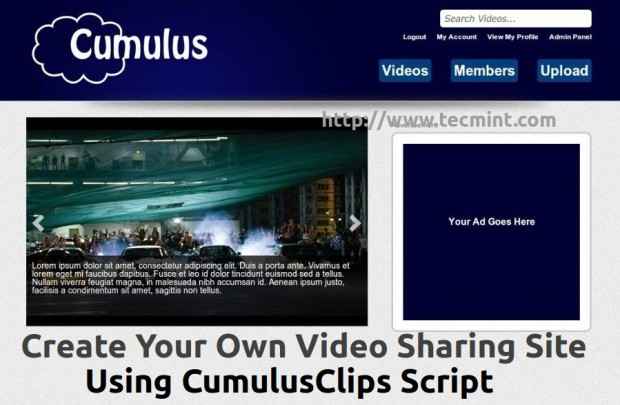 Instale Cumulusclips no Linux
Instale Cumulusclips no Linux Recursos de Cumulusclips
- Fácil carregamento de vídeos (MPG, AVI, DIVX e muito mais) do computador do usuário com a barra de progresso de upload.
- Adicionar, excluir e editar vídeos do painel.
- Permitir ou desativar comentários sobre vídeos e também a incorporação de vídeo.
- Fácil registro de usuário com URL exclusivo para sua página de perfil e personalização totalmente perfil.
- Aprovar ou rejeitar vídeos enviados pelo usuário via painel.
- Tema/plugin interno e tradução prontos.
- Crie, exclua e execute facilmente anúncios.
- Suporte para futuras atualizações automáticas.
Demoção Cumulusclips
Por favor, dê uma rápida olhada na página de demonstração implantada pelo desenvolvedor no local seguinte.
- http: // demonstração.cumulusclips.org/
Requisitos do servidor
O aplicativo CumulusClips é executado apenas em sistemas operacionais UNIX/Linux. A seguir estão os requisitos para executar Cumulusclips na plataforma Linux.
- O Apache Web Server com mod_rewrite e ffmpeg habilitado.
- MySQL 5.0+ e FTP
- Php 5.2+ com módulos de GD, Curl, Simplexml e Zip.
Configurações do PHP
A seguir, os requisitos de PHP.
- upload_max_filesize = 110m
- post_max_size = 110m
- max_execution_time = 1500
- open_basedir = sem valor
- safe_mode = Desligado
- registro _globals = Desligado
Ambiente de teste
- Sistema operacional - CENTOS 6.5 & Ubuntu 13.04
- Apache - 2.2.15
- Php - 5.5.3
- Mysql - 5.1.71
- Cumulusclips - 1.3.2
Instalando Cumulusclips em Rhel/Centos/Fedora e Debian/Ubuntu/Linux Mint
Instalar o script Cumulusclips é muito simples e envolve poucas etapas fáceis diretas. Antes de começar com o processo de instalação, verifique se o servidor atende aos requisitos para executar o script CumulusClips.
Etapa: 1 Instale os pacotes necessários
Vamos primeiro, instalar pacotes necessários necessários para executar o aplicativo de compartilhamento de vídeo Cumulusclips no sistema, usando as seguintes etapas fáceis.
Em Redhat, Centos e Fedora
# yum install httpd mysql mysql-server # yum install php php-mysql php-xml pcre php-common php-curl php-gd
Uma vez, os pacotes necessários são instalados, inicie o serviço Apache e MySQL.
# serviço httpd inicial # serviço mysqld start
Em seguida, instale o pacote FFMPEG ativando o repositório RPMForge de terceiros sob suas distribuições Linux.
# yum install ffmpeg
No Debian, Ubuntu e Linux Mint
No sistema baseado em Debian, você pode instalar facilmente os pacotes necessários usando os seguintes comandos.
$ sudo apt-get install apache2 mysql-server mysql-client $ sudo apt-get install php5 libapache2-mod-auth-mysql libmysqlclient15-dev php5-mysql curl libcurl3 libcurl3-dev php5-curl $ sudopt-apt-apt-se
$ sudo serviço apache2 Iniciar $ sudo serviço mysql start
Etapa 2: Crie banco de dados e usuário
Em seguida, crie um banco de dados e usuário de banco de dados para executar CumulusClips. Use os seguintes comandos para criar um banco de dados e um usuário.
# mysql -u root -p Enter senha: Bem -vindo ao monitor MySQL. Os comandos terminam com; ou \ g. Seu ID de conexão MySQL é 5340 para a versão do servidor: 3.23.54 tipo 'ajuda;' ou '\ h' para obter ajuda. Digite '\ c' para limpar o buffer. MySQL> Criar banco de dados cumulusclips; Consulta ok, 1 linha afetada (0.00 seg) mysql> conceda todos os privilégios cumulusclips.* PARA "cumulus"@" localhost "identificado por"senha"; Consulta ok, 0 linhas afetadas (0.00 seg) mysql> privilégios de descarga; Consulta ok, 0 linhas afetadas (0.01 seg) mysql> pare
Observação: O acima, o nome do banco de dados, o nome de usuário e a senha necessários posteriormente no Assistente de Instalação.
Etapa 3: Definir configurações de PHP
Abrir 'php.ini'arquivo de configuração e faça as seguintes alterações conforme sugerido.
# vi /etc /php.ini [ON Chapéu vermelho sistemas baseados]
$ sudo nano/etc/php5/apache2/php.ini [ON Debian sistemas baseados]
Pesquise e modifique os valores conforme sugerido no seguinte.
upload_max_filesize = 110m post_max_size = 110m max_execution_time = 1500 open_basedir = sem valor safe_mode = Desligado registro _globals = Desligado
Salve e feche o arquivo depois de fazer alterações. Em seguida, reinicie o servidor web Apache.
# Serviço reiniciar httpd [on Chapéu vermelho sistemas baseados]
$ sudo serviço apache2 reiniciar [on Debian sistemas baseados]
Etapa 4: Instale e configure FTP
Agora, instale o servidor FTP (i.e. vsftpd) no seu sistema operacional Linux, usando o seguinte comando.
# yum install vsftpd [on Chapéu vermelho sistemas baseados]
$ sudo apt-get install vsftpd [on Debian sistemas baseados]
Uma vez instalado o vsftpd, você pode ajustar a configuração como mostrado abaixo. Abra o arquivo de configuração.
# vi/etc/vsftpd/vsftpd.conf [on Chapéu vermelho sistemas baseados]
$ sudo nano /etc /vsftpd.conf [on Debian sistemas baseados]
Mudar o 'Anonymous_enable' para NÃO.
anonymous_enable = não
Depois disso, remova '#'No início da linha'local_enable'opção, alterando para SIM.
local_enable = sim
Remova o '#'No início dessas linhas, para permitir que todos os usuários locais chroot em seus diretórios domésticos e não terão acesso a nenhuma outra parte do servidor.
chroot_local_user = sim chroot_list_enable = sim chroot_list_file =/etc/vsftpd/chroot_list
Finalmente reinicie o serviço VSFTPD.
# Service vsfptd reiniciar [em Chapéu vermelho sistemas baseados]
$ sudo service vsftpd reinicialização [no Debian baseado Sistemas]
Etapa 5: Baixe e instale Cumulusclips
Para começar, você deve primeiro pegar sua cópia gratuita do script CumulusClips em http: // cumulusclips/download/, ou você pode usar o seguinte wget comando para baixá -lo como mostrado abaixo.
# CD/var/www/html/[on Chapéu vermelho sistemas baseados]
# CD/var/www/[on Debian sistemas baseados]
# wget http: // cumulusclips.org/cumulusclips.alcatrão.gz # tar -xvf cumulusclips.alcatrão.GZ # CD Cumulusclips
Agora conceda o '777'(Leia, escreva e execute) Permissão nos seguintes diretórios. Verifique se esses diretórios são graváveis por servidor da web e PHP.
# chmod -r 777 cc -core/logs # chmod -r 777 cc -content/uploads/flv # chmod -r 777 cc -content/uploads/celular # chmod -r 777 cc -content/uploads/temp # chmod -r 777 CC-Content/Uploads/Thumbs # chmod -r 777 cc-content/uploads/avatars
Em seguida, conceda à propriedade a Cumulusclips para o servidor da web ser escritoso.
# CHOWN -R APACHE: APACHE/VAR/WWW/HTML/CUMULUSCLIPS [ON Chapéu vermelho sistemas baseados]
# CHOWN -R WWW-DATA: www-data/var/www/cumulusclips [ON Debian sistemas baseados]
Etapa 6: Assistente de instalação de Cumulusclips
Quando tudo estiver pronto, você pode ter acesso ao seu assistente de instalação do Cumulusclips no (http: // your-domain.com/cumulusclips/cc-install/), usando seu navegador da web.
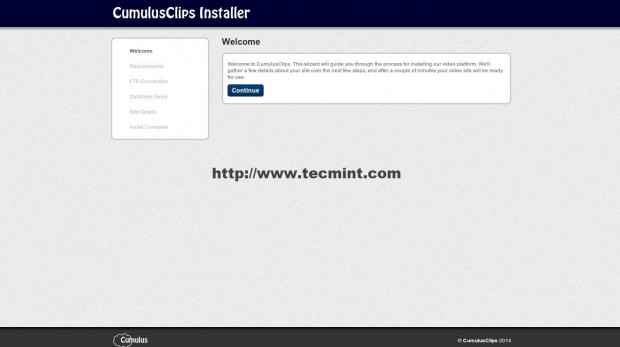 Bem -vindo ao cumulusclips
Bem -vindo ao cumulusclips O Assistente de Instalação verificará que os arquivos são graváveis pelo servidor da web. Caso contrário, você será solicitado a inserir credenciais FTP para realizar atualizações futuras e outras alterações do sistema de arquivos.
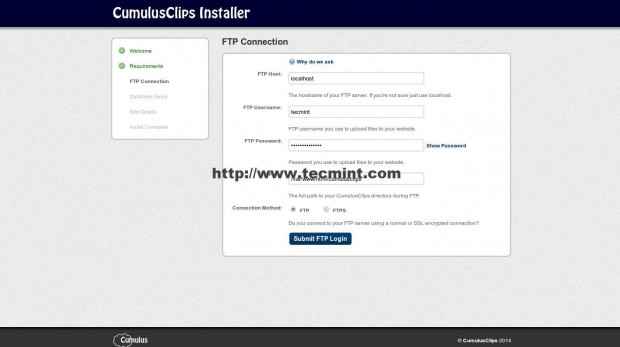 Digite credenciais FTP
Digite credenciais FTP Digite os detalhes do banco de dados, como nome do banco de dados, usuário e senha, que criamos Passo 2 acima.
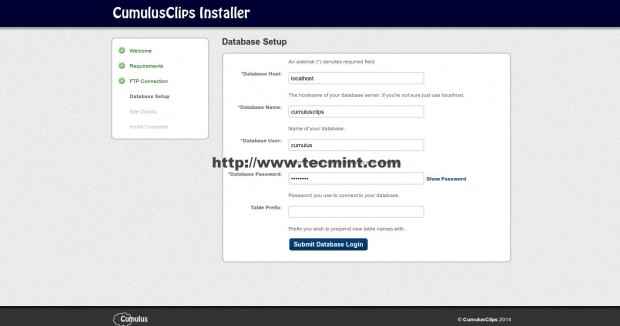 Digite as configurações do banco de dados
Digite as configurações do banco de dados Digite, sobre a configuração do seu site, como, URL base, nome do Sitename, Administração, Senha e Email.
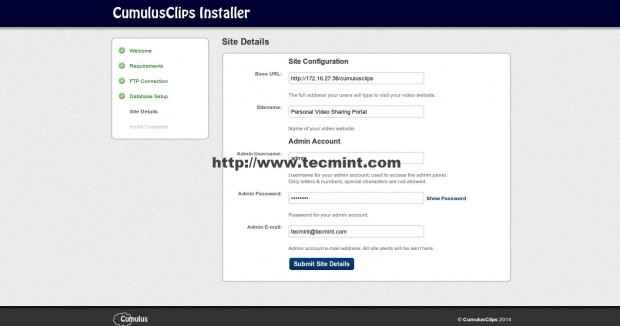 Digite detalhes do site
Digite detalhes do site Cumulscliops Painel de administração
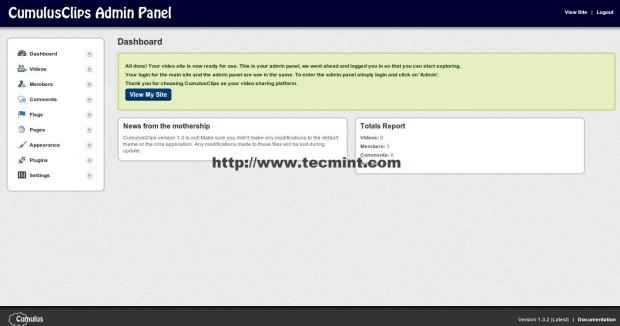 CumulusClips Admin Dashboard
CumulusClips Admin Dashboard Veja a primeira página de um site.
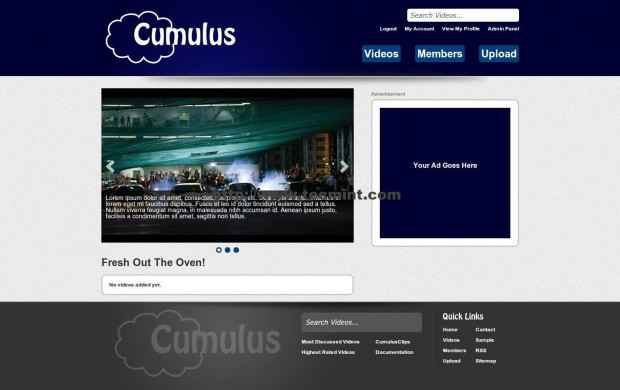 Cumulusclips Vista frontal
Cumulusclips Vista frontal Comece a fazer upload de seus próprios vídeos.
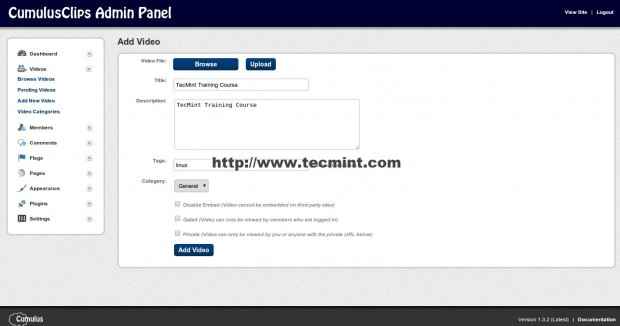 Carregar vídeos próprios
Carregar vídeos próprios Veja a lista de vídeos aprovados.
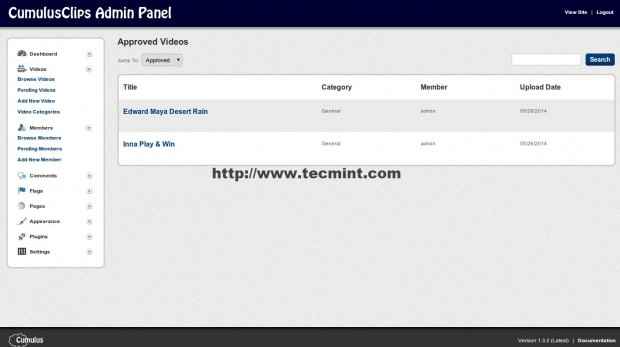 Vídeos aprovados pelo usuário
Vídeos aprovados pelo usuário Configurações Gerais
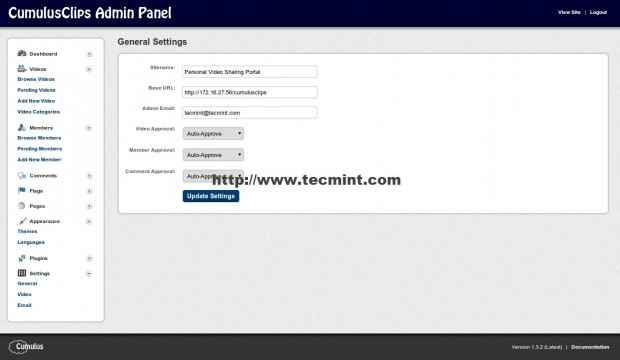 Configurações Gerais
Configurações Gerais Comece a jogar vídeos
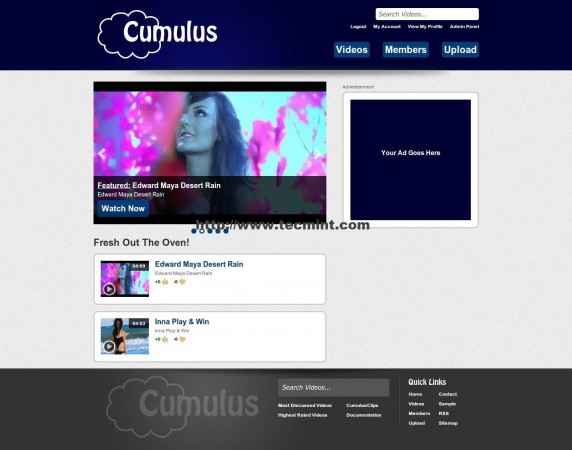 Jogar vídeos
Jogar vídeos 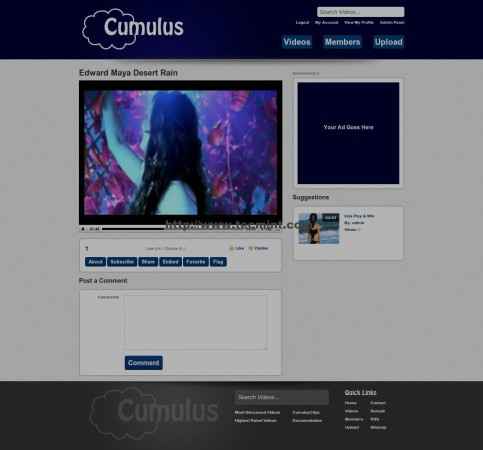 Reproduzindo um vídeo
Reproduzindo um vídeo É isso! Agora, você pode iniciar o upload de vídeos, personalização e marca do seu site de compartilhamento de vídeo Cumulusclips recém -instalado.
- « Instalando o Lemp (nginx, php, mysql com motor mariadb e phpmyadmin) no arch linux
- Instale o cluster multinodo Hadoop usando CDH4 em RHEL/CENTOS 6.5 »

